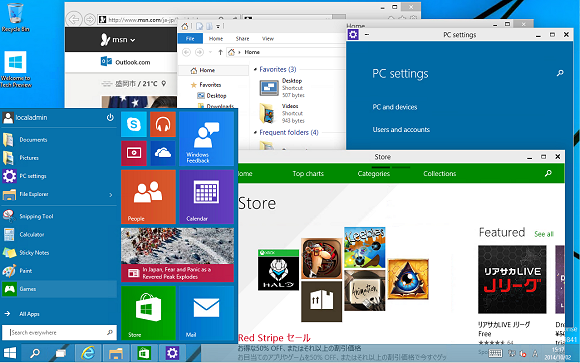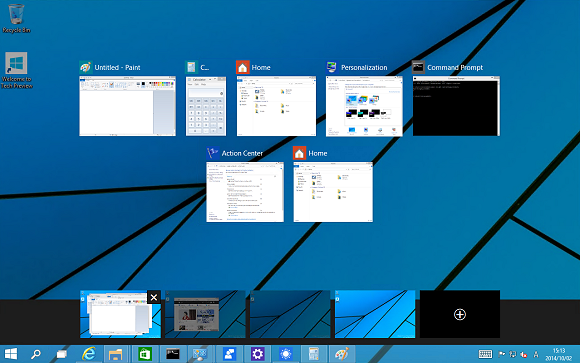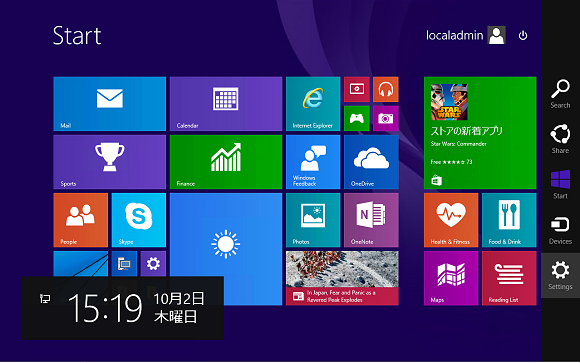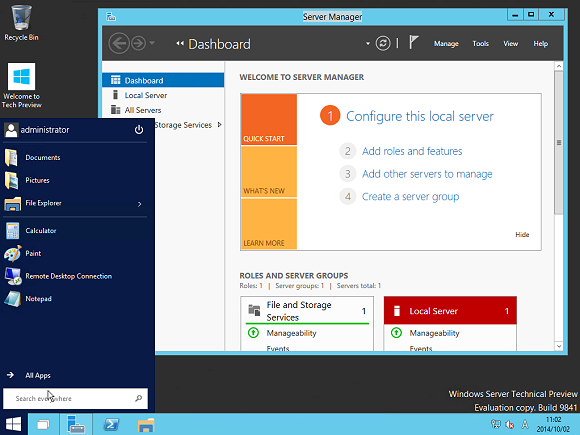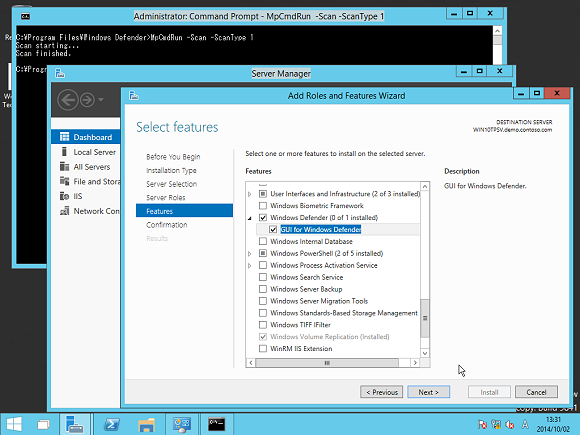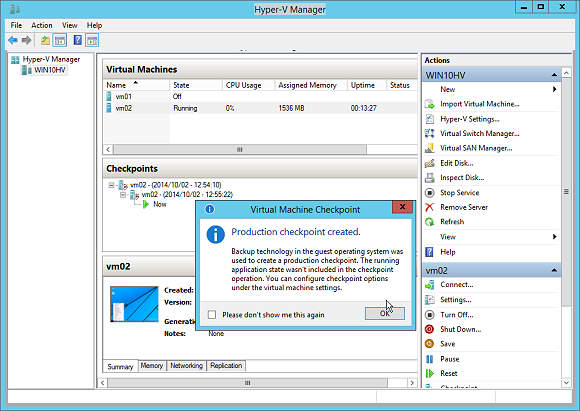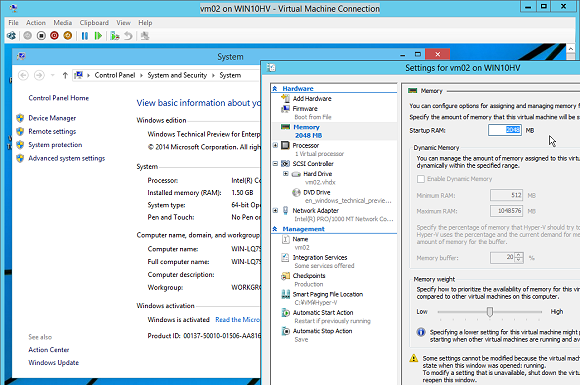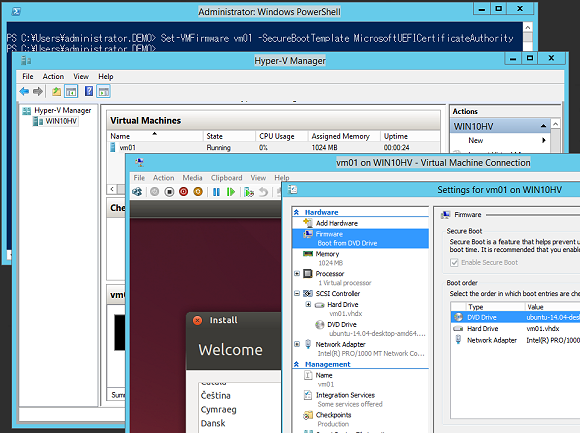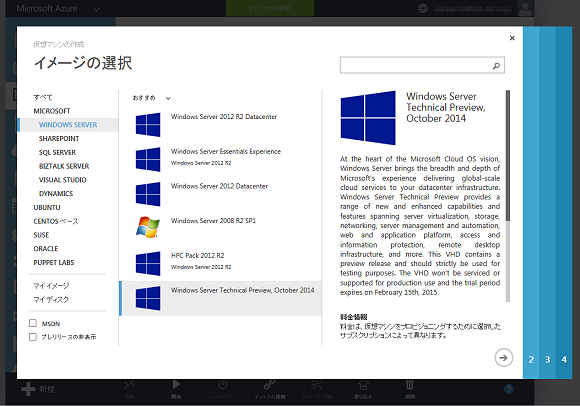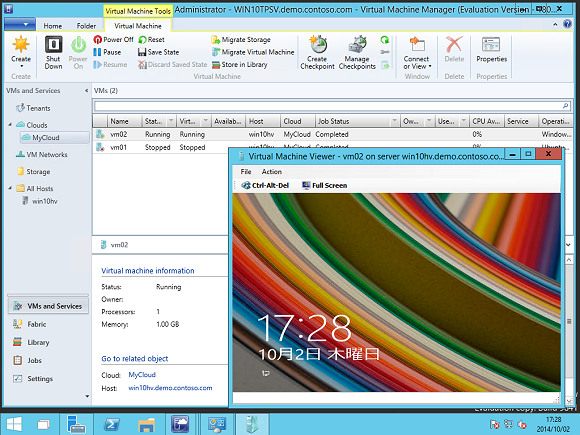Windows 10と次期Windows ServerのTechnical Preview、現わる:山市良のうぃんどうず日記(16:特別編)
マイクロソフトは10月1日、開発コード名“Windows Threshold”、製品名は“Windows 9”や“Windows TH”になるのではとウワサされていた次期Windowsのプレビュー版「Windows 10 Technical Preview」を公開しました。正式リリースは2015年後半だそうで。
試す前に、使用上の注意をよくお読みください!
クライアント向けWindowsの次期バージョン「Windows 10」の最初のパブリックプレビュー版となる「Windows 10 Technical Preview」が、2014年10月1日(米国時間)に公開されました。公開されたのは、英語版(en-us、en-gb)、簡体字中国語(zh-cn)、ブラジルポルトガル語(pt-br)の4言語版のみで、今のところ日本語版(ja-jp)は公開されていません。
以下のマイクロソフトのアナウンスによると、今回のプレビューは企業向けの機能と、デスクトップおよびラップトップPC向けのエクスペリエンス機能にフォーカスしたものだそうです。2015年の早い時期のコンシューマー向けイベント、2015年春の開発者向けカンファレンス(Build 2015)を経て、2015年後半(later in the year)に正式リリースとなるようです。
- Introducing Windows 10 for Business[英語](Windows For Your Business)
正式リリースはまだまだ先です。今回のTechnical Previewの機能がそのまま正式リリース版に搭載されるとは限りませんし、まだまだ新機能の追加や改善、仕様変更が加えられるかもしれません。
Windows 10 Technical Previewは誰でも評価できますが、一般ユーザーの方は手を出さないことを強くお勧めします。止めはしませんが、どうしても試してみたいという方は、ダウンロードサイトに記載されている注意事項をよく読んでお試しください。ISOって何、インストールできない、PCが正常に起動しなくなったのでどうにかしてほしい、元の状態に戻したい、そのまま製品版に移行したい……といったことは口にしないように。
次期Windowsがどうなるのか、気になるという方のために、筆者が代わって人柱となりましょう。何かあったときの被害は最小限にしたいので、仮想化環境(Hyper-VとVMwareを使用)にインストールして試しています。さらっと触ってみただけなので、簡単に確認できる新機能をピックアップして紹介します。正式リリースは遠い先なので、あまり気は進まないのですが……。
「スタートメニュー」復活、せっかく今のUIに慣れてきたのに
Windows 10 Technical Previewは、「Windows 10 Technical Preview」(Proエディション相当)と「Windows 10 Technical Preview for Enterprise」の二つのエディションが公開されています。Enterpriseは最上位エディションで「Windows To Go」や「DirectAccess」「AppLocker」「VDI拡張」など、Proエディションにはない企業向け機能が搭載されています。このエディションの違いは、現行バージョンのWindows8/8.1とさほど変わらないでしょう。
Windows 8やWindows 8.1の新しいユーザーインターフェース(UI)の操作にようやく慣れてきた人は、Windows 10 Technical Previewは操作に戸惑うかもしれません。「スタートボタン」をクリックすると、なんだか懐かしさが漂う「スタートメニュー」が表示されます(画面1)。このスタートメニューは、Windows 7以前のあのスタートメニューとはちょっと違って、Windows 8.1のスタート画面とアプリ一覧をスタートメニューに変形したものといった印象です。
全画面表示だったPCの設定やモダンアプリは、デスクトップ上で実行されるようになり、ウィンドウの大きさもリサイズすることができます。モダンアプリの起動でデスクトップからモダンUIに切り替わる、という動作はなくなりました。なお、モダンアプリのリサイズは可能になりましたが、アプリを起動するには以前と同様、1024×768以上の解像度が要求されました。
もう一つの大きな変更点は、仮想デスクトップへの対応です。仮想デスクトップとはいっても、仮想デスクトップインフラストラクチャ(VDI)の仮想デスクトップのことではありません。
複数のデスクトップスペースを作成して、デスクトップを切り替えて作業できる機能です。「Windows Sysinternals」に「Desktops」というユーティリティがありますが、あの機能がOSに標準搭載されたと思ってください。
しかも、Windows SysinternalsのDesktopsよりも洗練されている感じがします。デスクトップは「タスクビュー」(Task View、タスクバーの左から三つ目のアイコン)から作成、削除することができ、デスクトップ間の切り替えは「タスクビューで選択する」「タスクバー上のアプリのアイコンのクリックする」「アプリの切り替え([Alt]+[Tab]キー)」で行えます(画面2)。
「チャーム」は廃止されるのではとウワサされていましたが、ちゃんとありました。Windows 8/8.1のスタート画面も廃止になったわけではありません。「タスクバーのプロパティ」(Taskbar and Start Menu Properties)で、スタートメニューとスタート画面のどちらを使用するかを選択できます(画面3)。今回のプレビュー版はデスクトップとラップトップPC向けなので、スタートメニューが既定の設定になっているのかもしれません。あるいは、タブレットPCにインストールすると動作が違ってくるのかもしれません。
次期Windows Serverのプレビュー版も同時公開
Windows 10 Technical Previewと同時に、Windows Serverの次期バージョンのプレビューである「Windows Server Technical Preview」も公開されました。@IT読者の方は、クライアント版よりもサーバー版の方が気になるという人もいることでしょう。Windows Serverの現行バージョンはWindows Server 2012 R2ですが、次期Windows Serverの正式名はまだ明らかになっていません。
Windows 10 Technical Previewと同様に、Windows ServerのGUI使用サーバーには、「スタートメニュー」が復活し、既定で有効になります(画面4)。やはり、サーバー管理はこっちの方がしっくり来ます。しかし、Windows Server 2012 R2の管理に慣れてしまっているなら、「スタートボタン」の右クリックで表示される簡易メニュー([Win]+[X]キーでも表示可能)の方が素早く管理できるかもしれません。
「スタートメニュー」の復活を除けば、ぱっと見た感じはWindows Server 2012 R2とほとんど変わりません。現時点で変更の多くは、役割や機能に対する変更や、新たな役割や機能の追加のようです。
サーバーにもWindows Defenderが標準搭載に?
Windows Server Technical Previewで「役割と機能の追加ウィザード」(Add Roles and Features Wizard)を実行してみたところ、以下の役割と機能が新たに追加されていることを確認しました。
- MultiPoint Services:Windows MultiPoint Serverの機能をリモートデスクトップサービス(RDS)に統合するサービスか?
- Network Controller:物理ネットワーク、仮想ネットワーク、ネットワークサービス、IPアドレス管理などの構成と監視を行うコントローラーとして機能。Virtual Machine Managerから使用するもの?
- Canary Network Diagnostics:物理ネットワークの検証を行うサービスらしい?
- Soft Restart:ファームウェアのリセットなしで再起動する機能?
- Windows Defender:このあと説明
- Windows Volume Replication:ストレージのレプリカを作成し、ブロックレベルで同期する記憶域の新機能。ファイルサーバーの災害復旧(DR)対策に?
Windows 8/8.1には、マルウェア対策(ウイルス対策、スパイウェア対策、ネットワーク検査システム)機能として「Windows Defender」が標準搭載されましたが、これがWindows Serverにも搭載されるようになりました(画面5)。Windows Defenderは既定でインストールされ、自動メンテナンスタスクの一部としてクイックスキャンが自動実行されるようになっています。Windows DefenderのGUIを追加すれば、Windows 8/8.1のWindows Defenderと同じように使用できます。
Windows Defenderを含む、Windows Server Technical Previewの新機能や変更点については、以下のドキュメントをご覧ください。筆者もこれから目を通すつもりです。
- Windows Defender Overview[英語]
- What's new for Hyper-V in the Technical Preview[英語]
- What's New in Networking in Windows Server Technical Preview[英語]
- What's New in Remote Desktop Services in the Windows Server Technical Preview[英語]
- What's New in Storage Services in Windows Server Technical Preview[英語]
- What's New in Failover Clustering in Windows Server Technical Preview[英語]
- What's New in Web Application Proxy[英語]
Hyper-Vの新機能、筆者独断、三つの注目ポイント
Windows Server Technical PreviewのHyper-Vの役割に関しては、いくつかの新機能の中から三つをピックアップして、実際にWindowsおよびLinuxのゲストOSをインストールして試してみました。
[1]「チェックポイント」の新機能
一つ目は、「チェックポイント」(旧称スナップショット)の新機能です。新しいHyper-Vには、チェックポイントの作成方法として、従来の方法(Standard checkpoint)とは別に、新たに「プロダクションチェックポイント」(Production checkpoint)の機能が追加されました。
従来のチェックポイントは、その時点のディスクとメモリの状態を保持するものであり、ディスクの状態とアプリケーションとの一貫性が問題になることがありました。そのため、運用環境ではチェックポイントは避けるべきでした。新しいプロダクションチェックポイントは、ゲストOSのボリュームスナップショットサービス(VSS)と連携して動作し、メモリの内容をディスクにフラッシュした状態でスナップショットを作成します(画面6)。
[2]メモリのホットアド/ホットリムーブ
二つ目は、「メモリのホットアド/ホットリムーブ」です。これまでも、動的メモリが有効な仮想マシンでは、メモリ容量の追加と削除がオンラインでできました。
新しいHyper-Vでは、動的メモリを使用しない仮想マシンであっても、メモリの追加や削除をオンラインでできるようになります(ホットアドはWindows Server Technical PreviewまたはWindows 10 Technical Previewゲストの第2世代仮想マシンのみ対応)。また、第2世代仮想マシンでは、WindowsゲストとLinuxゲストの両方で、ネットワークアダプターのホットアド/ホットリムーブにも対応します(画面7)。
[3]Linuxゲストにおけるセキュアブートのサポート
三つ目は、「Linuxゲストにおけるセキュアブートのサポート」です。現行のHyper-Vバージョンでは、Red Hat Enterprise Linux(RHEL)7.0、CentOS 7.0、Ubuntu 14.04 LTSなどのゲストOSで第2世代仮想マシンがサポートされますが、セキュアブートには対応していません。新しいHyper-Vでは、今のところUbuntu 14.04 LTSとSUSE Linux Enterprise Server 12(現在ベータ)の二つについて、セキュアブートにも対応します(画面8)。
Microsoft Azureを使えば簡単に評価できちゃいます
Hyper-Vの役割はハードウェアに依存するため、物理環境(またはハイパーバイザーのネストをサポートするハイパーバイザー)で評価する必要があります。Windows Server Technical Previewのそれ以外の役割の多くは、仮想化環境でも評価できます。
Microsoft Azureのサブスクリプション契約(無料評価版を含む)を利用できる場合は、「Microsoft Azure仮想マシン」で評価するという手もあります。Windows Server Technical Previewのイメージはすでに仮想マシンギャラリーに準備されているので、ほんの数分でWindows Server Technical Previewがインストール済みの新しい仮想マシンを展開できます(画面9)。
System Centerのプレビュー版もありました!
新しいバージョンのWindows Serverの統合管理には、新しいバージョンの「System Center」が必要であり、これらの製品は同時にリリースされるというのが、ここ最近のWindows ServerとSystem Centerの関係になっています。
Windows Server Technical Previewと同時に、「Virtual Machine Manager」「Operations Manager」「Orchestrator」「Service Manager」の四つのコンポーネントについて「System Center Technical Preview」が公開されています。System Centerも、次期製品の正式名はまだ明らかになっていません。
試しに、Virtual Machine ManagerをWindows Server Technical Preview上にセットアップしてみましたが、現行バージョンとの違いはこれといってありませんでした(画面10)。Windows Server Technical PreviewのHyper-Vやその他の役割(WSUSやIPAM、Network Controllerなど)に対応させただけのように見えます。
例えば、「Server Application Virtualization」(App-V)や「Web Deploy」のコンポーネントは現行バージョンと同じようですし、Hyper-Vの新機能であるメモリやネットワークアダプターのホットアド/ホットリムーブには対応していないようです。ローカルヘルプは古いバージョンのままでした。
System Centerから削除されるものについては、いくつか明らかになっています。ハイブリッドクラウド対応のポータルである「App Controller」は、次のSystem Centerでは提供されないようです。Virtual Machine ManagerにおけるServer App-Vのサポートもなくなるようです。どちらも面白い機能なんですが、利用者が少なかったんでしょうね。なお、今回のTechnical Previewでは提供されていない「Configuration Manager」は、2015年前半にプレビュー公開予定、「Data Protection Manager」は情報がありませんでした。
- Features removed in System Center Technical Preview[英語]
- System Center Configuration Manager Team Blog[英語]
Technical Previewは新技術のお披露目発表会?
今回は、クライアント版とサーバー版のTechnical Previewを半日ほど触って気が付いたことを紹介しました。もっと詳しく知りたいという方もいるかもしれませんが、正式リリースまではまだまだ時間があります。この時点で重箱の隅をつつくような、突っ込んだ評価は無用でしょう。
Windows 8は、「Developer Preview」(2011年9月)、「Consumer Preview」(2012年2月)、「Release Preview」(2012年6月)の3回のプレビューを経て、2012年8月にRTM(製造工程向けリリース)となり完成しました。
Windows 8.1は、「Windows 8.1 Preview」(2013年6月)の1回だけで、2013年9月にRTM(ただし、従来のRTMとは異なり完成ではない)となり、10月のGA(General Availability)リリースで完成ということになりました。Windows 10の最初のプレビューはTechnical Previewという名前になりました。製品に近いビルドというよりも、新しいテクノロジのお披露目と筆者は勝手に思っています。
重箱の隅で思い出しましたが、デスクトップの右上隅にカーソルを移動するとチャームが表示されるはずなのですが、筆者の使用した仮想化環境だと反応しませんでした。最初はチャームが廃止されたのかと早合点しましたが、[Windows]+[C]キーで表示させることができました。
プレビュー版の入手先
- Windows 10 Technical Preview
- Windows 10 Technical Preview for Enterprise
- Windows Server Technical Preview
- System Center Technical Preview
- Windows PowerShellで動くスクリプトがPowerShellでも動くとは限らない、なぜなのか?
- Microsoft Edgeが使えない! 2024年1月にWindows Server 2022で発生した「問題」を探る
- 長期の評価に最適なWindows 10/11 Enterprise Evaluationともっと長く付き合う“裏ワザ”
- Windows 11では「セキュリティの質問」を変更できない?――「質問」を変更するための“おまじない”あります
- Windows 11の「新規作成」コンテキストメニューから突然消えた「テキスト ドキュメント」――復活は実に簡単だった件
- Windows Updateのトラブルで“泣かない”ために「できること」「やっておきたいこと」
- 毎年恒例、「2024年にサポートが終了する」Microsoft製品/サービスまとめ――Windows 10サポート終了までの“最後の2年”をどう過ごす?
- Windowsをクリーンインストールしたら、すぐに済ませておきたい7つのこと
- テスト用AzureユーザーやMicrosoft 365ユーザーのパスワードを“無期限”にするには
- VBScriptが非推奨、将来削除の対象に――自作管理用のスクリプトはどうする? スクリプトの移植に生成AIは使える?
- Windows 11 バージョン22H2の新機能「Copilot」が見当たらない! そのワケは?
- Windows 11の「Windows回復環境(WinRE)」が累積更新でアップデートされるように変わった!
- AIサービスはまだ不安? 企業内で「Bingチャット」や「Bingチャットエンタープライズ」の使用を禁止したい
- これならサポート終了に間に合う? 「ストレージ移行サービス」によるWindowsファイルサーバの移行、やってみました
- Meltdown/Spectreの再来? Intelプロセッサの新たな脆弱性とその対応策
- Windows Server 2022の「Sconfig」ツールのローカライズ問題はサンプルスクリプトで代替
- スクリプトからOfficeアプリの製品名とバージョン(YYMM)情報を取得するには
- [裏技アリ]メモリ8GBのWindows 11デバイス上でメモリ4GBのWindows 11仮想マシンは動かせるのか?
- Windowsのログオン時に実行されるはずのタスクが実行されない謎、答えは至極単純だった
- WSL/WSL 2開発担当者は「Server Core」が眼中にないらしい――WSLの正しいインストール手順は存在するのか?
- Microsoft Edgeの不思議な“検出”とウザいBingチャットを開くアイコンを消す方法
- 2年後のWindows 10デバイスを思いながら、先行で不要なPCを廃棄した長い1日――データ完全消去の正しい手順
- 月例更新なんてカワイイもの、アプリの更新も忘れずに!――Microsoft製品の“更新”にまつわるエトセトラ
- Windowsのシステムイメージ作成で謎の“ファンクションが間違っています”エラー発生、この回避方法は?
- シン・クイックアシストの使い方――Windows PCのリモート支援がもっと楽に便利になった?
- アップグレードの繰り返しで無駄に増えたWindowsの回復パーティションを“スッキリ”と削除する方法
- Azure App ServiceでZIPデプロイのクイックスタートを決め、数日かけてやっと完走 “Hello World!”見るために
- Windows次回再起動時のオプションのコントロール、この手があった!――マルチブート環境、トラブルシューティングに有効
- OSのインプレースアップグレード後、VHDXが大きくなっちゃった! 最適化する方法は?
- Active DirectoryドメインコントローラーをWindows Server 2022にインプレースアップグレードしてみたら……
- 年明け早々の大騒動 “企業向け”Microsoft Defenderで起きたショートカット消失問題――その対処方法を検証してみた
- 大学進学する子どものために購入した2in1ノートPCで発生した「タブレットモード」のトラブルとは
- 年末年始恒例、「2023年にサポートが終了する」Microsoft製品まとめ――どうなるWindows? どうなるOfficeアプリ?
- “ワンオペ”はつらいよ、複数台のWindows Update作業にかかる手間を減らすには
- 犯人は2人いた? Windows起動直後に「CPU使用率100%」状態が続く原因と解消法
- Windows Updateは「炭素に対応」?――Windowsで見つけた“残念な日本語”2022年更新版
- サイズの大きなAzure仮想マシンの維持コストを劇的に節約する方法、教えます
- 無償の「ZoomIt」でRecord It! “できるプレゼンター”必携ツールに録画機能が追加
- 最新の「Windows 11 2022 Update(バージョン22H2)」がリリース! システム要件を満たしていないPCはアップグレードできるのか?
- さようならWindows Server SAC、代替はAKS/AKS on HCI?――Windowsのコンテナ環境はこれからどう変わるのか
- お待たせしました! ITプロ必携の最新技術書『インサイドWindows 第7版 下』、その注目ポイントを紹介
- このPCはWindows 11の動作要件を満たしません――だったら「ChromeOS Flex」で再利用すればいいじゃない!
- 「Internet Explorer(IE)」のサポート終了、対象外でも即終了となったWindows Server SACの謎を解く
- Windows Update後の「電源を入れたままにしてください」は“お願い”というよりも“警告”である
- システム要件に満たないPCをWindows 11へのアップグレードしたその後と、もう1台のPCをアップグレードした結果は……
- 【朗報】ついにWindows Server 2022で「WSL 2」が動くようになったよ!――インストール方法を詳細解説
- Microsoft Edgeの更新で出現した謎の挙動と更新エラー、これで解消できました
- 「C:\Windows\WinSxS」(コンポーネントストア)は絶対に触れてはいけないWindowsの“聖域”
- SQL Server 2008/2008 R2、3年目のESU終了目前――オンプレミスでのESU購入はコストに見合うものでしたか?
- Windows 11へのアップグレードの機会に、PCをリフレッシュしてみない?[後編]要件に満たないPCはどうなる?
- Windows 11へのアップグレードの機会に、PCをリフレッシュしてみない?[前編]
- 使って分かった、Windows 11のここが不満!
- こんにちは、Windows 11! アップグレードで気を付けたいこと、やっておきたいこと
- Microsoft Store版「Windows Sysinternals」は自動更新される? されない?
- 今更ながら気が付いたNTFSの「暗号化ファイルシステム(EFS)」の仕様変更
- ある日突然「Microsoft Edge」が開かなくなった、さあどうしましょう
- ついに登場! Microsoft Store版「Windows Sysinternals」をインストールしてみた
- 年末年始恒例、「2022年にサポートが終了する」Microsoft製品――Windows 10は? IEは?
- できるかな? Windows 11 To Go!
- こんにちは新サーバ、いろいろ詰め込み過ぎてゴメーン
- お疲れさまおじいちゃんサーバ、待ってるよ新人サーバ――引っ越し時にアレを忘れると大変なことに
- Windowsでダウンロードしたアプリがブロックされずに実行できるのはなぜ?
- 人知れず消えた古い「仮想マシン構成バージョン」のサポート
- 迫るサポート終了の日! それでもまだIEを使いたい
- どこが違う? Windows Updateが「今すぐインストール」で止まるPCの特徴は?
- Windows Admin Centerから拝借する「再起動スケジューリング」のマル秘テク
- Windows 10のMicrosoft Edgeのバージョンをロールバックする方法(Microsoft公式情報)
- 「Windows 11」の登場予告で、WindowsとWindows Server周辺は大混乱?
- 本当にできるのか? Windows 10のMicrosoft Edgeのバージョンをロールバックする方法
- ワークグループ環境のWindows NAS、ここがパスワード管理の“落とし穴”
- Windows NASの可用性をいろいろと試したくて――仮想マシン環境に再現してみた
- Windows NASの可用性をいろいろと試したくて――仮想マシンにNAS環境を再現する方法
- 2021年初夏、懐かしの「Windows 8」を新規インストール&更新してみたら……
- 1年ぶりのWindows 10 PCのメンテナンス、注意すべきポイントはどこ?
- Windows Serverの管理がもっと楽になる「Windows Admin Center」のここがイイ!(その2)
- Windows Serverの管理がもっと楽になる「Windows Admin Center」のここがイイ!(その1)
- 知らぬ間に新しくなっていた(?)Windows 10更新後の「更新してシャットダウン」「シャットダウン」「再起動」の挙動
- セキュリティチェックツール「Microsoft Baseline Security Analyzer(MBSA)」を継ぐものは?
- Hyper-V仮想マシンの「チェックポイント」を素早く行き来する“裏技”をご紹介
- Windowsクライアントのリモートデスクトップ接続状態を追跡、監視するための超お手軽なヒント集
- 2020年12月のWindows Updateでまたまた不穏な挙動! 油断ならない「更新プログラムのチェック」ボタンに注意
- あなたならどうする? 引き継ぎ一切なしで社内LAN上にあるデバイスをリストアップせよ!
- Windows 10で面倒になった「Windows Update」のコントロールを取り戻す方法はあるのか?
- ハードウェアの制約でWindowsの新規インストールを開始できない場合の「抜け道ガイド」
- フルバックアップがあってホントに助かった話〜もし、ユーザープロファイルが壊れたら〜
- [緊急報告2]Windows 10 バージョン2004以降へのアップグレードで新たに2つの問題が判明
- [緊急報告]Windows 10 バージョン1903以降へのアップグレードで突如判明した「証明書消失問題」とは
- うぃんどうず、どっきり、マル秘報告――しつこいようですがWindows Updateが“へん”の話
- 【速報】Windows 10 October 2020 Update(バージョン20H2)が正式リリースに
- Windows 10 May 2020 Update後のWindows Updateに“へん”化あり[その3]
- 壊れたノートPCの中に眠っていたWindows 8.1を仮想マシンで呼び覚ます
- 新規インストールしたWindows環境を自分好みに素早く構成する方法
- サポート終了しちゃったけど、Windows 7の新規インストールと最速更新(2020年7月版)
- Windows 10 May 2020 Update後のWindows Updateに“へん”化あり[その2]
- 検証! 機能更新プログラムのバージョン固定とスキップを可能にするWindows 10の新機能
- ある特定のWindowsコンポーネントが更新で置き換えられたのはいつ?
- Windows 10 May 2020 Update後のWindows Updateに変化あり
- 最近のWindows 10/Windows Serverの「累積更新」は差分ダウンロードではなくなったらしい
- 緊急! Windows 10 May 2020 Updateのアップグレードにちょっと待った!
- 失敗するWindows 10の「システムイメージの作成」をwbadminツールで代替する
- Windows 10のWindows Updateが再起動待ちになったら自動シャットダウンするスクリプト
- 全ての仮想マシンが停止したらホストをシャットダウンするスクリプト
- Windows Updateのインターネットトラフィックへの影響を考察してみた
- 見ないフリしてきたWindows Serverの“変なメッセージ”に向き合ってみた
- 緊急、Windowsの未パッチの脆弱性(ADV200006)回避策をバッチ化する
- 相変わらず「Windows Server 2016」の更新が遅々として進まない件
- 「Disk2vhd」を使用したUEFI/GPTベースシステムのHyper-VへのP2V移行
- サポート終了から6年たったけど、Windows XPを新規インストールしてみた
- 日本では提供されない、EOS後も続くWindows 7向けの手厚いサービスがあった?
- ものぐさ筆者、14年ぶりにPCをリプレースするってよ
- リリースから7年後のWindows Server 2012の新規インストール(2019年12月版)
- わが家/筆者もようやく、ADSLとガラケーから卒業
- 1人暮らしを始める大学生のために、遠隔地から親ができるPCサポート
- Pingよりも高機能! ネットワーク管理者のための「PsPing」活用法
- Windowsトラブル解決事例──容量可変VHD肥大化の犯人とその解消
- Windows 10 ProとPro Educationの境界線は……
- サポート終了直前だけど、Windows 7の新規インストールと最速更新(2019年9月版)
- 「Invoke-WebRequest」コマンドレットをTLS 1.2対応にする2つの方法
- Windows 7カウントダウン、第3シーズン
- Windows 10 バージョン1903になっても「更新プログラムのチェック」は上級者向けボタンだった
- 続・Windows Updateの“更新遅い”問題を改善したい!──Windows Server 2016の場合[第2弾]
- Windows 10トラブル“未”解決事例──スタートメニューに現れた「謎のショートカット」は見ないこと、見えないことに
- Windows Updateトラブル解決事例──Windows 10 Sモードの場合
- Windowsトラブル解決事例──起動不能になった「Windows To Go」デバイスを復活させる方法
- Windows 10からの挑戦状、再び――これまでEducationエディションではWDAGが使えなかった
- 突然消滅したMicrosoft TechNet/MSDNブログ(日本語)の捜索
- あのマルウェアの悪夢が再び? Windows XPに3回目のセキュリティパッチが緊急公開
- ディスク容量不足解消のためクリーンアップ、まだ終わっていなかった
- Windows Updateの“更新遅い”問題を改善したい!――Windows Server 2016の場合
- 今使っているPC、電源ボタンを押して起動したのは何時だったっけ?
- Windows Server 2019評価版の提供再開がここまで遅れた理由は?
- 「IEを使わないで」ではなくて「IEを既定にしないで」
- Windowsファイアウォールを肥大化させている犯人は誰だ!
- 2019年もWindows Updateとの格闘は続くらしい……
- 更新プログラムのダウンロード/インストール進捗状況が知りたい――Windows 10(バージョン1709以降)の更新用スクリプト解説
- Windows Server 2019の新規インストールはWindowsセットアップに任せてはダメ!
- 2018年、Windowsの重大ニュース……それはWindows Update問題
- Windows 10のIME、郵便番号辞書の更新はどうなっている?
- Windows Sysinternalsユーティリティーの入れ替え作業をPowerShellスクリプトで簡単に
- 未承認のワクチンですけど試してみませんか?――Windows Defenderのサンドボックス化の話
- Windows 10のWindows Updateでやってくる「更新プログラム」をまとめてみよう
- Windows 10 October 2018 Updateがやってきた? やってこない?
- チャレンジ、秘密のWinRE!
- Windowsのシャットダウン時、何をしているのか“のぞき見”したい!
- セーフモードでもWindows Updateしたい──Windows 10の場合
- アップグレードを繰り返してきたWindows 10 PC、たまにはお掃除を
- お疲れさま、そしてサヨウナラ、エメット(EMET)さん
- 半期チャネルにWindows 10 バージョン1803の機能更新プログラムがやってきた
- 続・進まないWindows Update、やっぱり止まっていなかった
- サヨウナラ、それともまだ現役? 初代Nano Server
- 続・フルバックアップからのWindows 10の復元が失敗!? でもそれが最後の希望だとしたら……
- アップグレードの道が絶たれたPCはWindows 10 April 2018 Updateの夢を見るか?
- Windows Updateは適切な更新サイクルで――CredSSP脆弱性対策について
- 初夏のWindows 10まつり、Windows 10 April 2018 Updateがやってきた!――機能更新はやれるときに済まそう
- ITプロ(非開発者)向けWindowsカーネルデバッグ事始め
- これは戦いだ! Windows 10のWindows Updateにはやられる前にや……
- 数日ごとに使えなくなるBluetooth、Windows 10にこれからも働いてもらうために……
- フルバックアップからのWindows 10の復元が失敗!? でもそれが最後の希望だとしたら……
- 削除してもゾンビのようによみがえる、手ごわいWindows 10更新アシスタント(Update Assistant)
- WindowsとOfficeのサポートポリシーがまたまた変更?――次期Office「Office 2019」のサポートは……
- はじめてのWindows 10入門講座――最新OSとうまく付き合っていく方法
- 君は100%?――Windows 10仮想マシンで発生した原因不明のCPU使用率問題
- 緊急パッチだけではプロセッサ脆弱性対策は不十分――Spectre&Meltdown対策状況を再チェック
- 年の初めに再確認、2018年にサポートが終了するMicrosoft製品は?
- 年末恒例、ゆくWindows、くるWindows
- いつか役に立つかもしれない……勝手にMicrosoftのサポート情報を更新してみた(無保証)
- 今度はWindows 7のWindows Updateでトラブル──でも、解決策はあります!
- Windows 10のWindows Updateでまたもやトラブル――CBB、お前もか……
- Windows 10からの挑戦状、EducationエディションでWindows To Goワークスペースを作成せよ!
- 重箱の隅をつつくようですが、“重要なこと”なので言わせてもらいます――Windows 10の更新オプション名称変更について
- Windows 10 Fall Creators Updateがやってきた! 急いでアップグレードするその前に……
- 先行き不安なWindows Update――ボクが2017年10月の更新をスキップした(できた)理由
- 最新Office 365でマクロ/VBAの問題が発生――「Semi-Annual Channel(半期チャネル)」で助かったという話
- 再考、Windows OSのライフサイクル――安心して2020年を迎えるために
- IaaSクラウド上でWindows Server 2016のWindows Updateはハイリスク?
- そのNano Serverのインストール、ちょっと待った!
- 最近のWindows Updateは、本当にどうかしている(と思う)
- Windows 10 Fall Creators Updateで増える「設定」は「ms-settings:URI」で狙い撃ち
- Windows 10 Fall Creators Update、「ペイント」の行方よりも、あの「電卓」を返して!
- Windows 10のWindows Update、ネットワーク使用状況の報告は“正直”
- Windows 10のショートカット「ms-settings:URI」は使い始めると止められない
- Windows Server 2016の今後の“更新”が怖い
- 進まないWindows Update、やっぱり止まっていなかった
- Windows UpdateとIaaSクラウドは忍耐が試される?
- ランサムウェア「WannaCry」対策で安心してはいけない――いま一度、見直すべきWindowsの脆弱性対策
- ランサムウェア「Wanna Cryptor」に対し、異例のセキュリティパッチをWindows XPに提供する意味
- Windows 10 Creators UpdateのWindows Updateに追加された新機能「更新の一時停止」を試す
- Windows 10初期リリース(1507)のサービス終了のお知らせ
- 続報、Windows 10 Creators Updateがやってきた!――Windows Updateによる自動更新の場合
- Windows 10 Creators Updateがやってきた!――確実にアップグレードする方法を再確認
- トラブルシューター泣かせのWindowsの仕様変更──忘れられた互換性機能?
- デスクトップ版Outlookアプリのトラブルに振り回された日
- Windows Updateへの愚痴――Patch Tuesday、恐怖のトラブル集
- “Windows Vistaのサポート終了のお知らせ”のお知らせ
- トラブルシューター泣かせのイベントログメッセージ(その2)──「システム時刻の変更」に脆弱性あり?
- トラブルシューター泣かせのイベントログメッセージ(その1)――重大な翻訳ミス
- 再チェック! ファイル共有プロトコル「SMB」のためのセキュリティ対策
- Windows 10のWindows Updateサービスを停止しようと考えている方へ
- 2016年、Windows関連の話題を振り返る
- 覚えておいて損はなし! Windows 10の「フルバックアップ」と「ベアメタル回復」の実行手順
- PCのデスクトップは散らかっている方が使いやすい?
- Windows Updateが進まない/完了しない/失敗するという悪夢からの脱出――Windows 10/Windows Server 2016の場合
- 通常の方法でWindowsをインストールできない場合の“超抜け道的”対処方法
- 企業ユーザーは要注意? Windows 7/8.1の「更新プログラム」の提供方法が変わりました
- 今度こそ本当にさよなら、「Windows 10を入手する」アプリ
- 自動VPN接続から消された「DNSトリガー」を復活してみた
- セーフモードでも起動できないという悪夢からの脱出、再び――Windows 10の場合
- Windows 10の新しい「電卓」と「ビルトインAdministrator」に見る“セキュリティの落とし穴”
- 速報! Windows 10 Anniversary Updateがやって来た!――確実にアップグレードするための3つの方法とは?
- もしもマウスが使えなかったら……
- Windows 10のトラブルシューティング事例――ストアとストアアプリをポリシーで制限するには?
- 更新プログラム「KB3159398」の適用で一部のグループポリシーが機能しなくなる問題を回避する方法
- “勝手にWindows 10にアップグレードされる”は本当か?
- ロールアップ更新プログラムでWindows 7の新規インストールが楽になる
- PowerShellのちょっとしたTips――改行コードを一括変換する
- Windows 10のトラブルシューティング事例――グループポリシーエディターのエラーを素早く解決する
- もしもキーボード配列が誤認識されていたら……
- Windows 10のトラブルシューティング、まとめました
- Windows 10とWindows Sysinternalsのいま
- Windows 10のトラブルシューティング事例――壊れたタスクを復元する/削除する
- Windows 10のトラブルシューティング事例――以前のバージョンに戻したくても「設定」を開けない
- Windows 10はEMETに頼らずとも安全?
- 進まない、終わらないWindows Updateのトラブルに解決策はあるのか?
- Windows 8、古いInternet Explorerのサポートが終了した日
- 2015年、私的Windows&マイクロソフト10大ニュース
- いま一度、確認しておきたいマイクロソフト製品のサポート終了期限
- Windows 10へ無料アップグレード? だが断る
- Windows 10で初のメジャーアップデートが提供されたけど……
- 知っておいて損はなし! Office 2016からのダウングレード方法
- 現行エメット(EMET)さんはWindows 10非対応、最新版はまだベータ――導入する、しないはあなた次第
- Windows 10のトラブルシューティング事例──未知のポリシー設定を探せ!
- 管理者が知っておくべきOffice 2016のインストールと更新の変更点
- Windows 10時代はトラブル脱出が厄介に?――実際のトラブル例と解決のヒント
- Windows 10への強行アップデートで、古いウルトラモバイルPCは輝きを取り戻せるか?
- “Windows 10へのアップグレード:失敗”はエラーではなかった――アップグレードインストールの簡単まとめ
- トラブルに遭遇したらどうすればいい? ――Windows 10のアップグレードで知っておくべき対処法
- Windows 10は謎だらけ――わたしも知らないWindows Updateの今後
- サヨウナラ Windows Server 2003! マルウエア対策の定義更新はいつまで続く?
- Word/Excelのパスワード保護も使いよう
- Word/Excelのパスワードによる保護では個人情報は守れません
- 「Windows 10を入手する」アプリは表示されましたか――Windows 10の無料アップグレード予約が開始
- Windows 10の発売日が決定! パッチ適用トラブルの迷宮から抜けられる日は近い?
- 熟成されて15年、昔も今も変わらないActive Directory――でも、なぜ“Active”なの?
- 続報、Windows 10って、古いPCでも本当に動くの?
- Windows 10プレビュー新ビルド10074公開、新規インストールで企業向けの新しいサインイン方法を発見
- Linux/OSSに不慣れでも大丈夫! WindowsでDockerを扱う際のポイント
- Windows 10プレビュー版、最新ビルド「10061」はUI改善が中心、メール/カレンダーアプリも新しく
- 次期Windows Serverの新しいプレビュー版が待ち遠しい
- 所要時間わずか10分で「Docker」を体験しよう――Azureで始めるDocker入門
- 99年間のバックアップに対応、何を保存しましょうか?――Azure Backup最新情報フォローアップの巻
- もっと新しいエメット(EMET 5.2)さん、リ・リリース
- Windows XPサポート終了から1年、Windows Server 2003の終了はもうすぐ
- システム監査対決! Windowsコマンドライン監査 vs. Sysmon
- 祝、Windows 7のWindows 10無償アップグレード! でも、古いPCで動くの?
- 最新ビルドを詳細レビュー! Windows 10 Technical Preview Build 9926がやってきた
- IEと.NET Frameworkのサポートポリシーが変わります(1年後ですが……)
- 英語版と日本語版、どっちのOS環境が使いやすい?
- 空き領域不足のWindowsタブレットを劇的ダイエット
- Microsoft Updateが使えなくなる日
- さらに新しいエメット(EMET)さんにもご用心!
- 続報、Windows 10 Technical Preview。新しいビルドの私的衝撃
- Cドライブの容量不足は「WinSxS」フォルダーの肥大化が原因?
- エメット(EMET)さん、破れたり
- Windows 10と次期Windows ServerのTechnical Preview、現わる
- あのころ、君はもっとスリムだったはず
- 新しいエメット(EMET)さんにご用心!
- IEで古いActiveXコントロールのブロックが始まるぞ
- 幻のWindows 8.1 Update 2と盆(凡)のアップデート
- Windowsのバージョンを識別するために昔作ったスクリプトたち
- セーフモードでも起動できないという悪夢からの脱出[その2]
- セキュリティ更新が受けられなくなる前に、Windows 8.1 Updateを!
- セーフモードでも起動できないという悪夢からの脱出[その1]
- セーフモードでもWindows Updateしたい[その2]
- セーフモードでもWindows Updateしたい[その1]
- 最近のWindows Updateって……
- お手柄、エメット(EMET)さん!
- その仮想マシンイメージ、止血済みですか?(OpenSSLの脆弱性)
- エメット(EMET)、していますか?
- “新しいOffice”はいろいろと新しい
- “Windows XPのサポート終了のお知らせ”のお知らせ
筆者紹介
山市 良(やまいち りょう)
岩手県花巻市在住。Microsoft MVP:Hyper-V(Oct 2008 - Sep 2014)。SIer、IT出版社、中堅企業のシステム管理者を経て、フリーのテクニカルライターに。マイクロソフト製品、テクノロジを中心に、IT雑誌、Webサイトへの記事の寄稿、ドキュメント作成、事例取材などを手がける。個人ブログは『山市良のえぬなんとかわーるど』。
関連記事
Copyright © ITmedia, Inc. All Rights Reserved.